Het probleem oplossen dat het downloaden van een bestand niet kan worden voltooid in Telegram
Bijgewerkt Januari 2023: Krijg geen foutmeldingen meer en vertraag je systeem met onze optimalisatietool. Haal het nu op - > deze link
- Download en installeer de reparatietool hier.
- Laat het uw computer scannen.
- De tool zal dan repareer je computer.
Telegram is een van de populairste messaging-applicaties, die vooral wordt gebruikt om bestanden zoals films, webseries en andere video's te downloaden.Bij het downloaden van bestanden van de Telegram app, heb je misschien gemerkt dat het downloaden niet werkt.
Wanneer u de Telegram-app op uw telefoon minimaliseert, stopt deze met het downloaden van het bestand op de achtergrond.Dit is een probleem dat veel gebruikers ondervinden.In deze handleiding hebben we samen gekeken naar waarom dit probleem zich voordoet en hoe je het op je telefoon (Android en iPhone/iOS) kunt oplossen.
Waardoor wordt het downloaden van een bestand in Telegram niet voltooid
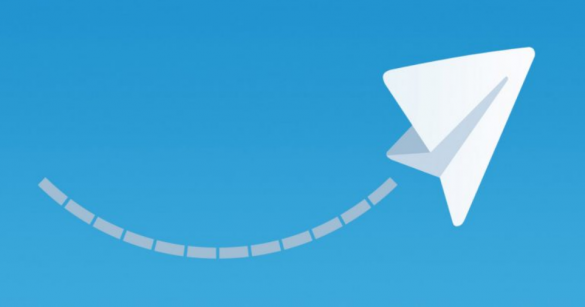
De meest voorkomende oorzaak van dit probleem is de batterijbesparende modus van uw telefoon.Wanneer de batterijbesparingsmodus actief is, wordt voorkomen dat apps op de achtergrond worden uitgevoerd, en dit is de reden waarom de Telegram-app stopt met het downloaden van het bestand wanneer u deze minimaliseert.
Belangrijke opmerkingen:
U kunt nu pc-problemen voorkomen door dit hulpmiddel te gebruiken, zoals bescherming tegen bestandsverlies en malware. Bovendien is het een geweldige manier om uw computer te optimaliseren voor maximale prestaties. Het programma herstelt veelvoorkomende fouten die kunnen optreden op Windows-systemen met gemak - geen noodzaak voor uren van troubleshooting wanneer u de perfecte oplossing binnen handbereik hebt:
- Stap 1: Downloaden PC Reparatie & Optimalisatie Tool (Windows 11, 10, 8, 7, XP, Vista - Microsoft Gold Certified).
- Stap 2: Klik op "Start Scan" om problemen in het Windows register op te sporen die PC problemen zouden kunnen veroorzaken.
- Stap 3: Klik op "Repair All" om alle problemen op te lossen.
Als je een video van Telegram probeert te downloaden, moet je apparaat verbonden zijn met een goede internetverbinding.Want als het niet goed werkt, zal je nooit verschillende dingen mogen downloaden van dit platform.
Aangezien er geen beperkingen zijn op het verzenden van bestanden hier, moet u er altijd voor zorgen dat uw netwerk op de juiste manier reageert.Als dat niet werkt, kun je de standaard netwerkinstellingen in Telegram instellen.Om dit te doen gaat u naar de instellingen van de toepassing en vinkt u het vakje "Verbindingsinstellingen: Default (Gebruik TCP)" aan.
Telegram wordt meestal geblokkeerd door lokale netwerkproviders.Dus je moet kijken of dat je stoort.Omdat je in dit geval niet in staat zult zijn om het "Download bestand mislukt" probleem in Telegram op te lossen.Voor uw eigen bestwil, neem contact op met uw ISP (Internet Service Provider) en vraag of dit portaal door hen wordt geblokkeerd of niet.En als het geblokkeerd is, sluit je je toestel gewoon aan op een VPN en begin je dingen te downloaden.
Wat moet ik doen als het downloaden van een bestand niet lukt in Telegram?

Zorg ervoor dat uw verbindingsinstellingen zijn ingesteld op standaard
Allereerst willen we u een snelle oplossing bieden, die door veel Telegram gebruikers in uw situatie is bevestigd.
- Ga naar instellingen en scroll naar beneden.
- Zoek de optie "Verbindingsinstellingen: Standaard (TCP gebruiken)" en klik erop.
- Klik dan op OK zonder wijzigingen aan te brengen, en kijk of het downloaden van het bestand opnieuw werkt.
Zorg ervoor dat uw harde schijf niet vol is
Hier is een kleine tip: controleer de bestandsgrootte.Ondanks de schijn is het misschien niet eens een telegram, maar je harde schijf kan overvol zijn.Dit geldt ook voor degenen die bugs op Android herstellen; zorg er gewoon voor dat uw SD-kaart of interne opslag niet vol is.
Neem contact op met uw Internet Service Provider
We begrijpen uw frustratie met het downloaden van dit bestand.Je vindt het misschien niet leuk wat we je vertellen.Andere gebruikers hebben hetzelfde probleem gehad nadat zij van internetprovider waren veranderd, om er vervolgens achter te komen dat het probleem aan het internet lag.Sommige IP-adressen worden door de ISP geblokkeerd.Neem dus contact op met uw ISP voor meer informatie.
Schakel de energiebesparingsmodus op uw telefoon uit
Open het snelle instellingenmenu door van de bovenkant van het scherm naar beneden te vegen en schakel vervolgens de energiebesparings-/batterijlaadmodus uit.Een andere manier om dit probleem op te lossen is om de Telegram app uit te sluiten van batterij optimalisatie modus op uw Android telefoon.Hier is hoe je het kan doen.
- Open de instellingen van uw Android telefoon en ga naar Apps -> Telegram.
- Klik nu op de "Batterij" optie en dan op de "Optimaliseer Batterijgebruik" knop.
- Op de volgende pagina ziet u een lijst met apps.
- Selecteer het selectievakje "Alle apps weergeven" en zoek de Telegram-app in de lijst.
- Vink de knop naast de Telegram-app uit om deze uit te sluiten van batterijoptimalisatie.Zoals dit.
Daarna zal het downloaden van bestanden van Telegram niet stoppen, zelfs niet als je de app minimaliseert.
Vaak gestelde vragen
Waarom worden sommige bestanden niet gedownload in Telegram?
Een andere reden kan zijn dat de cache-instellingen van Telegram zo zijn ingesteld dat het niet te lang duurt voordat bestanden worden opgeslagen.Of, als het een liedje is en het werd automatisch afgespeeld in de app, kan het cache-bestand later zijn verwijderd.
Hoe vind ik onvoltooide downloads in Telegram?
- Ga gewoon naar ANDROID÷DATA÷org.telegram.messenger.
- Als je nu op de juiste plaats bent, zoek dan naar het tijdelijke bestand van het gedownloade bestand dat je niet kunt vinden aan de hand van de naam, bijvoorbeeld, als je 50 MB hebt gedownload, is het tijdelijke bestand 50 MB groot.
Hoe vind ik een gedownloade Telegram film terug als de download voorbij is en het bestand ontbreekt?
- In Telegram verdwijnt een video of een ander bestand slechts in twee gevallen uit de chat,
- Uw gedownloade bestand wordt opgeslagen in de bestandsmanager.
- Open het bestandsbeheer, android/data/org.telegram.messenger/cache (of ).
- Open de file manager, telegram map.
- Open Telegram, ga naar instellingen, en kijk waar het bestand is gedownload.
Hoe kan ik de downloadsnelheid van Telegram verhogen?
- Open Telegram en zoek naar Getpubliclinkbot.
- Klik gewoon op de "Start" knop.
- Stuur het bestand dat u sneller wilt downloaden.
- Klik op de knop Opslaan in G-Drive/Dropbox.
- Selecteer de optie Opslaan naar Google Drive.
- Uw bestand zal nu beschikbaar zijn in uw Google Drive.

